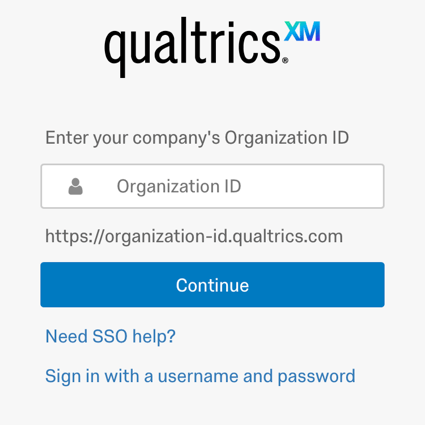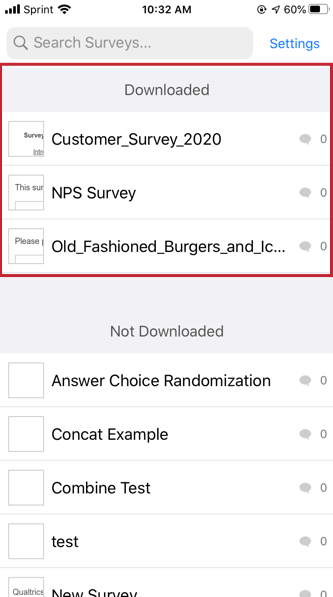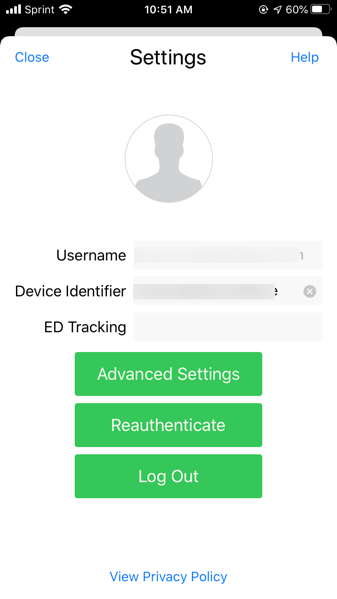Einrichten der Offline-App
Informationen zum Einrichten der Umfrage
Qualtrics Offline-Umfragen ist eine herunterladbare Anwendung, die für iOS und Android verfügbar ist und es Ihnen ermöglicht, Umfragen auf Ihrem mobilen Gerät oder Tablet ohne Internetverbindung zu verwalten. Antworten können im Feld auf Ihrem Gerät erfasst und dann wieder in Qualtrics hochgeladen werden, sobald Sie über eine Internetverbindung verfügen.
Diese App ist für iPad, iPhone und Android-Tablets und Smartphones verfügbar. Unten finden Sie ein Bild der App, die Sie herunterladen möchten:
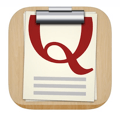
Erste Schritte
Bevor Sie beginnen können, müssen Sie sicherstellen, dass Sie über die Berechtigung zur Verwendung der App verfügen. Wenn Sie sich nicht sicher sind, ob Ihr Benutzerkonto Zugriff auf die App hat, können Sie Kontakt Ihren Instanz um sicherzustellen, dass die Mobile Offline-App verwenden und Auf API zugreifen Berechtigungen sind für Ihr Benutzerkonto aktiviert.
Sobald Ihr Benutzerkonto über die richtigen Berechtigungen verfügt, müssen Sie einige Schritte ausführen, um die App auf Ihrem Gerät einzurichten:
Sie sollten auch sicher sein, dass Ihr Gerät mit der App kompatibel ist. Aufgrund des sensiblen Charakters der in der App erfassten Daten Wir benötigen, dass Ihr Gerät:
- führt eine iOS- oder Android-Version aus, die noch vom Hersteller unterstützt wird (mobil)
- hat entweder den App Store oder den Google Play Store installiert
- ist nicht Jailbreak
Die Offline-App ist nicht mit Amazon Fire Tablets kompatibel.
Herunterladen der Qualtrics Offline-Umfrage-App
- Gehen Sie zum iTunes App Store, wenn Sie ein iPad oder iPhone haben, oder gehen Sie in den Google Play Store, wenn Sie ein Android-Gerät haben.
- Suchen Sie nach „Qualtrics Offline-Umfragen“.
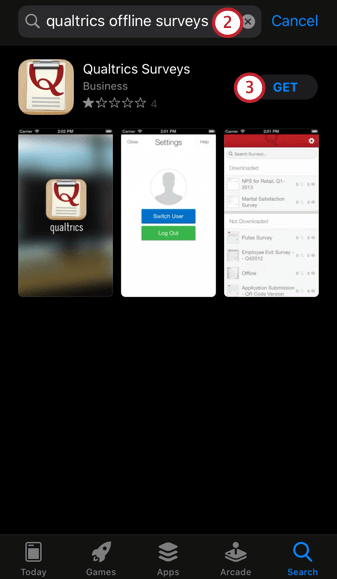
- Laden Sie die Qualtrics App.
Sie können die Qualtrics Offline-Umfrage-App auch über die folgenden Links auf Ihr Gerät herunterladen:
iPad, iPod, & iPhone | Android-Tablets & Telefone
Qualtrics eingeben
Standardanmeldung
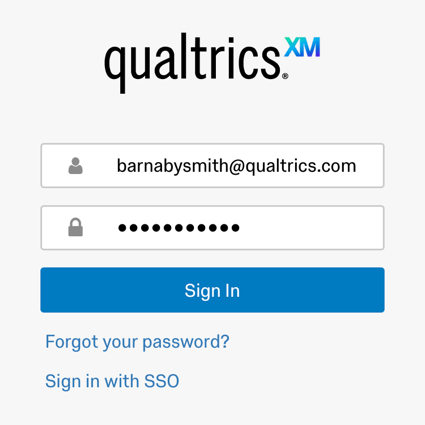
SSO
Wenn Ihre Organisation Single Sign-On verwendet (SSO), um sich anzumelden (wenn Sie sich z. B. bei Qualtrics anmelden, werden Sie zum Anmeldeportal Ihres Unternehmens umgeleitet), wählen Sie Mit SSO anmelden unten. Besuchen Sie die verlinkte Seite, wenn Sie sich nicht sicher sind, ob Ihre Lizenz SSO verwendet.
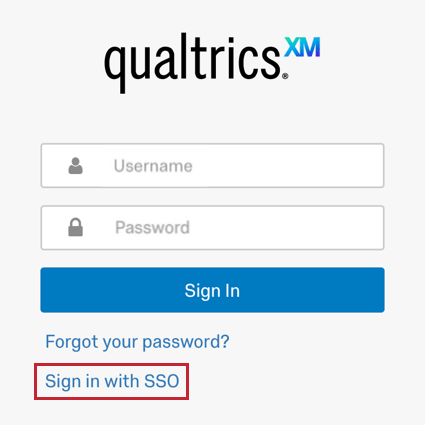
Nachdem Sie auf Mit SSO anmelden geklickt haben, geben Sie Ihren Organisation in das Anmeldeportal Ihrer Organisation zu bringen. Siehe Anmelden mit Ihrer Organisation für weitere Details.
Fehlerbehebung
Einige Konten haben aufgrund der Anzahl der Umfragen im Benutzerkonto Schwierigkeiten, sich anzumelden. Wenn Ihr Benutzerkonto über mehr als 100 Umfragen verfügt, sind Sie gefährdet. In der Regel wird eine Fehlermeldung angezeigt, die besagt, dass API: Wir konnten keine Daten von unseren Servern abrufen. Bitte stellen Sie sicher, dass Sie über eine gute Internetverbindung und korrekte Benutzerkonto verfügen.“
Um dieses Problem zu mindern, haben viele Unternehmen anlegen „Offline-Benutzer“-Konten, die ausschließlich für Offline-Umfragen verwendet werden. Von Zusammenarbeit Umfragen für diese Konten. Sie können einfach verwendet werden, um Antworten zu sammeln, die in das ursprüngliche Benutzerkonto gefiltert werden. Um ein Benutzerkonto einzurichten, stellen Sie sicher, dass diese über Folgendes verfügen: Benutzerberechtigungen:
- Mobile Offline App verwenden
- Projektzusammenarbeit
- Nicht barrierefreie Umfragen zulassen
- Auf API zugreifen
Zusätzlich zu den oben genannten Benutzerberechtigungen muss der Projekteigentümer dem Offline-Benutzer außerdem Folgendes geben: zusammenarbeit:
- Umfrageergebnisse anzeigen
- Umfragendaten exportieren
Geräte-ID verwenden
Das Feld Geräte-ID ist hilfreich, um zu wissen, welche Geräte welche Antworten aufgezeichnet haben. Dieses Feld kann jederzeit aktualisiert werden, wirkt sich jedoch nur auf die Geräte-ID für zukünftige Antworten. Dieses Feld ist auch nützlich, wenn ein Gerät von vielen Administratoren verwendet wird. Jeder Administrator kann die ID in seinen Namen ändern, damit Antworten besser organisiert werden können. Nachdem Antworten hochgeladen wurden, wird die Geräte-ID nur dann im Datenset angezeigt, wenn Sie die DeviceIdentifier Eingebettete Daten Feld an Ihr Umfragenverlauf. Im Folgenden wird beschrieben, wie Sie das Feld Geräte-ID konfigurieren.
- Anmelden zur Offline-App.
- Tippen Sie auf Einstellungen.
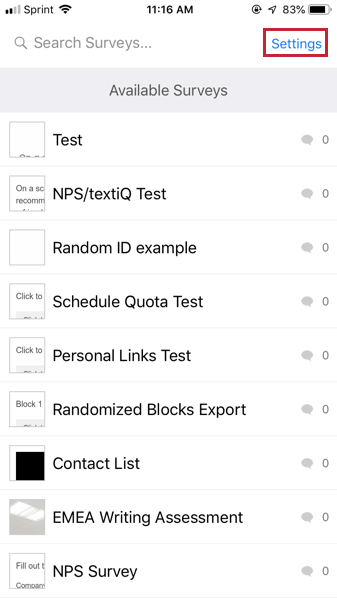
- Geben Sie den gewünschten Wert in das Feld Geräte-ID Feld.
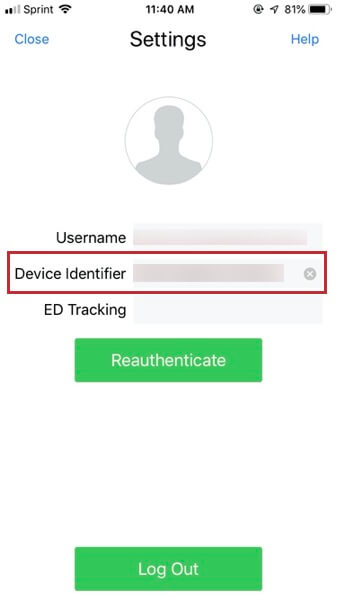
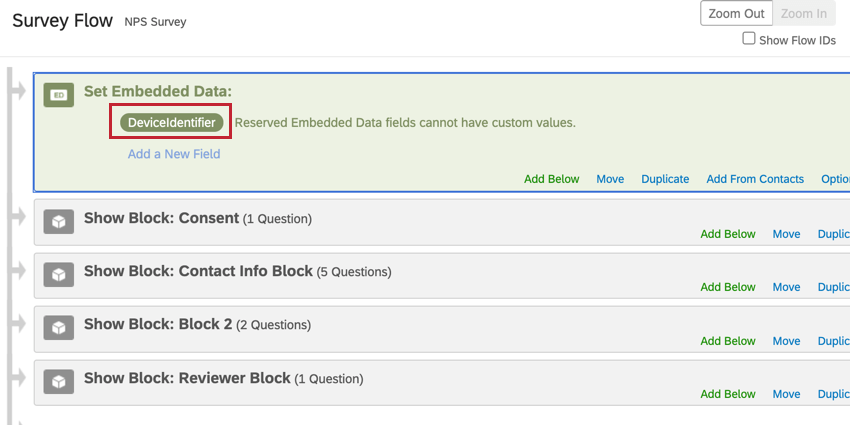
Herunterladen von Umfragen
- Verwenden Sie in der App Offline-Umfragen das Suchfeld, um die Umfrage zu finden, die Sie herunterladen möchten.
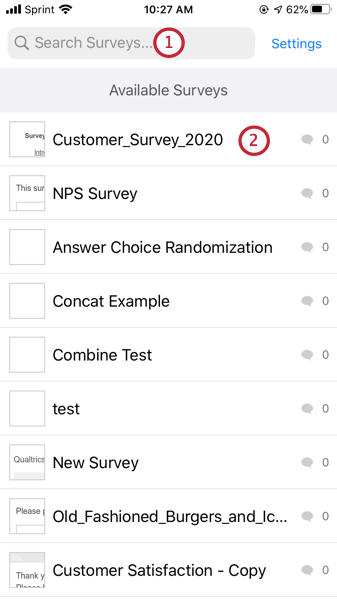
- Tippen Sie auf die Umfrage, die Sie herunterladen möchten.
- Tippen Sie auf Umfrage herunterladen .
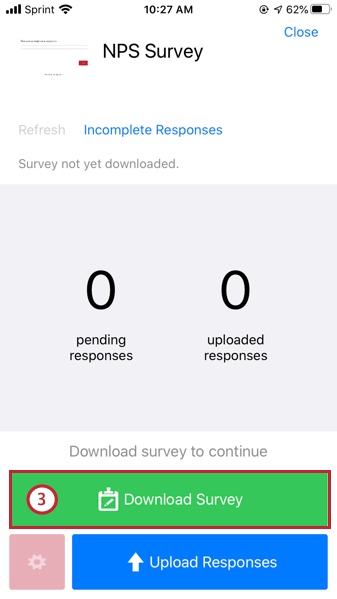 Tipp: Umfragen sind komplex! Bei über 100 Fragetypen und unzähligen Logikvariationen sind nicht alle Umfragen im Offline-Format kompatibel. Wenn Sie versuchen, eine inkompatible Umfrage herunterzuladen, erhalten Sie einen Fehler, der Sie darüber informiert, welche Funktionen Ihrer Umfrage inkompatibel sind.
Tipp: Umfragen sind komplex! Bei über 100 Fragetypen und unzähligen Logikvariationen sind nicht alle Umfragen im Offline-Format kompatibel. Wenn Sie versuchen, eine inkompatible Umfrage herunterzuladen, erhalten Sie einen Fehler, der Sie darüber informiert, welche Funktionen Ihrer Umfrage inkompatibel sind.
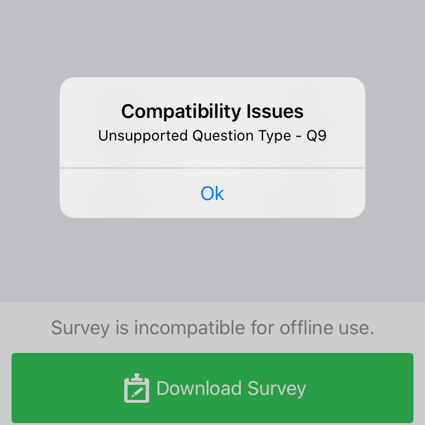
Da die App immer verbessert wird, empfehlen wir Ihnen, sich öfter zu informieren und das neueste Update herunterzuladen. Sobald die Qualtrics Offline-Umfrage-App für Ihre Lizenz aktiviert wurde, haben Sie auch Zugriff auf die Mobiler Kompatibilitätsberater, die Sie auf Fragen im Umfrage aufmerksam macht, die nicht kompatibel sind. Siehe Inkompatible Funktionen der Offline-App finden Sie weitere Informationen darüber, welche Funktionen mit der Offline-App nicht kompatibel sind. - Um Ihre Umfrage zu aktualisieren, wenn Sie Änderungen online vornehmen, klicken Sie einfach auf Aktualisieren oben links im Umfrage (beachten Sie, dass Sie mit dem Internet verbunden sein müssen, um die neueste Version Ihrer Umfrage zu aktualisieren).
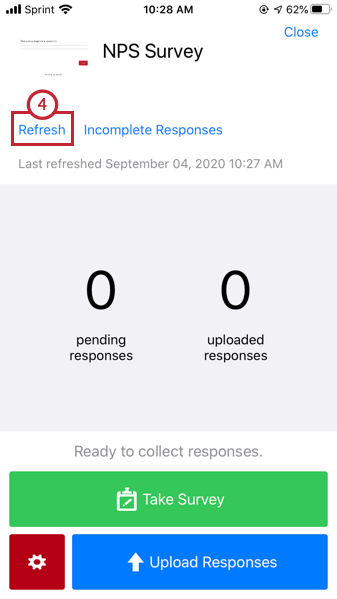
Sie können Ihre heruntergeladenen Umfragen über den rest Ihrer Umfragen im Abschnitt Heruntergeladen auf der Startseite sehen.
App-Einstellungen
Die Einstellungen Das Menü enthält Optionen zum Verwalten und Sichern Ihres Benutzerkonto, z.B. Hinzufügen einer Stecknadel, erneute Authentifizierung in Ihrem Benutzerkonto und Löschen aller Daten aus der App.
- Erweiterte Einstellungen: Enthält die folgenden Einstellungen:
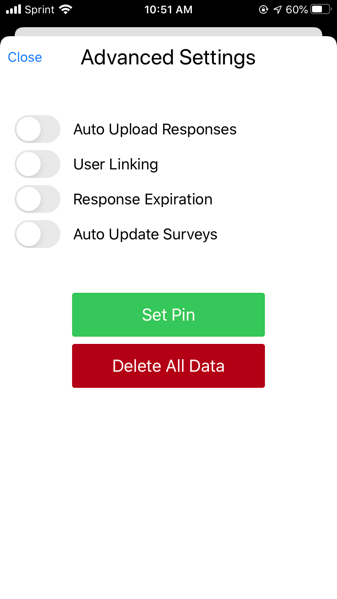
- Antworten automatisch hochladen : Antworten werden automatisch in Qualtrics hochgeladen, wenn sich Ihr Gerät mit dem Internet verbindet.
- Verknüpfung verwenden: Ermöglicht Benutzern, die folgenden Attribute in ihrem Datenset als eingebettete Daten: name, given_name, family_name, preferred_username, email. SSO Benutzer können ihre SSO auch als eingebettete Daten speichern, wenn diese Option aktiviert ist. Stellen Sie sicher, dass Sie ein eingebettete Daten zu Ihrem Umfragenverlauf um diese Informationen in Ihrem Datenset zu speichern!
Tipp: Möglicherweise müssen Sie sich an Ihr IT-Team wenden, um die SSO Ihrer Organisation zu fragen.
- Ablauf der Antwort: Schließt Antworten nach dem in Ihrer Umfrage definierten Zeitraum unvollständige Umfrage.
- Umfragen automatisch aktualisieren: Umfragen werden automatisch aktualisiert, wenn Ihr Gerät mit dem Internet verbunden ist.
- PIN festlegen: Mit dieser Option können Sie eine vierstellige Pin-Nummer für die Verwendung der App angeben. Die App fragt nach dieser Stecknadel nach 10 Minuten, nachdem sie im Hintergrund inaktiv ist.
- Alle Daten löschen: Mit dieser Option können Sie alle in der App gespeicherten Daten löschen. Dazu gehören alle heruntergeladenen Umfragen und Antworten, die auf dem Gerät gespeichert sind. Darüber hinaus werden Sie von der App abgemeldet, und die App wird geschlossen. Alle Antworten, die nicht hochgeladen wurden, werden gelöscht. Diese Aktion ist dauerhaft und kann nicht rückgängig gemacht werden.
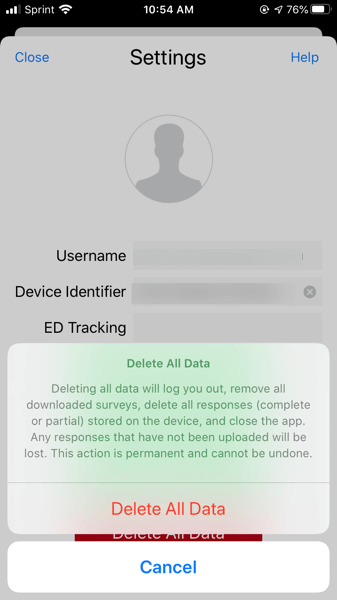
- Erneut authentifizieren: Mit dieser Option gelangen Sie auf das Anmeldebild für die Offline-App zur Eingabe Ihrer Benutzerkonto.
- Protokoll Aus: Mit dieser Option werden Sie von der App abgemeldet.
Achtung: Melden Sie sich nie von der Offline-App ab, wenn Sie Antworten zum Hochladen haben. Wenn Sie sich von der App abmelden, ohne hochladen Ihre Antworten, Ihre Antworten gehen verloren.